如何使用WPS表格如何绘制图表呢?今天小编就为大家讲一下绘制图表的操作步骤吧,有需要的小伙伴可以一起来看看喔。
1.打开原始数据表,如下图:
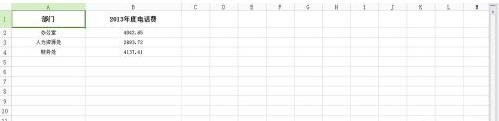
2.选择“插入”菜单,点击“图表”命令。

3.弹出图表类型对话框。这里我们可以选择柱形图、条形图、折线图等等图表类型,因为要体现3个部门的话费总额对比,我在这里选择柱形图表。

4.点击下一步,在弹出的“源数据”对话框中可以修改“数据区域”和“系列”参数,如果无需修改或者修改好后,点击“完成”按钮。


5.完成后,一张体现各部门费用总额对比的柱形图表就自动生成了。

以上就是小编给大家带来的全部内容,希望可以帮助到大家!
 天极下载
天极下载






























































